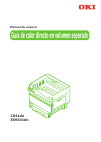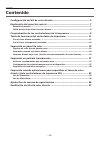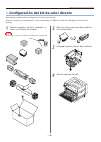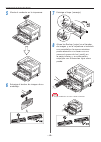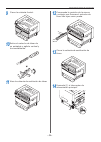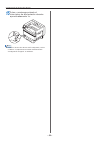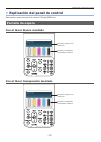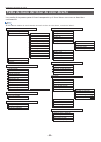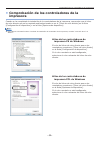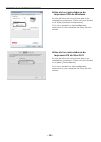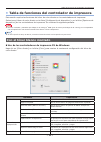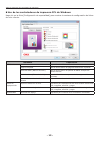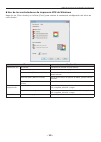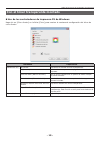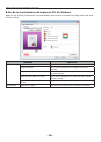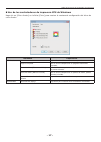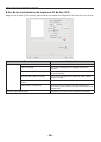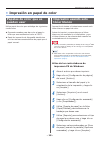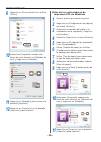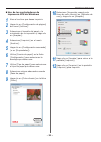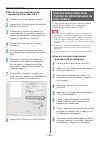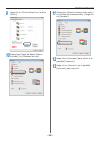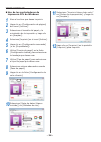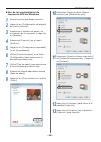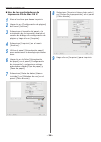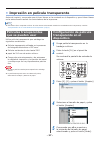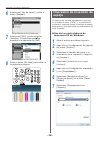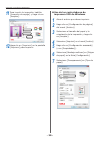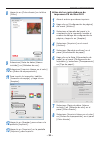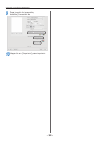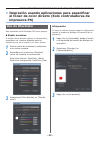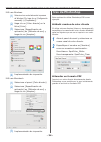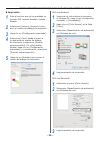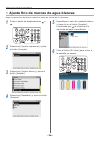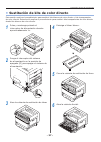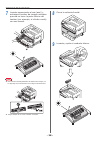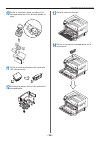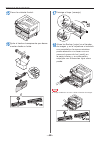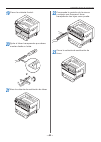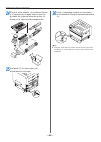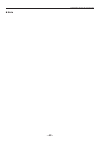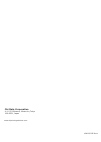- DL manuals
- Oki
- Printer
- C911dn
- Manual
Oki C911dn Manual
Summary of C911dn
Page 1
Manual de usuario guía de color directo en volumen separado c941dn es9541dn.
Page 2: Contenido
- 2 - contenido contenido configuración del kit de color directo ................................................... 3 explicación del panel de control ........................................................... 7 pantalla de espera ......................................................................
Page 3
- 3 - configuración del kit de color directo z configuración del kit de color directo esta sección explica cómo configurar el kit de color directo. Primero "monte los consumibles" como se describe en "básico" antes de configurar el kit de color directo. 1 abra el paquete y quite el conducto, el tóne...
Page 4
- 4 - configuración del kit de color directo 5 monte el conducto en la impresora. 6 extraiga el tambor de imagen de su embalaje. 7 extraiga el tope (naranja). 8 alinee las flechas (rojas) en el tambor de imagen y en la impresora e insértelo con suavidad en la ranura mientras presta atención a no toc...
Page 5
- 5 - configuración del kit de color directo 9 cierre la cubierta frontal. 10 retire el cartucho de tóner de su embalaje y agítelo vertical y horizontalmente. 11 abra la cubierta de sustitución de tóner. 12 compruebe la posición de la ranura y empuje con firmeza el cartucho de tóner tan lejos como p...
Page 6
- 6 - configuración del kit de color directo 15 pulse y mantenga pulsado el interruptor de alimentación durante aproximadamente 1s. Memo z cuando el kit de color directo esté configurado, vuelva a "básico" e implemente las tareas descritas desde "configuración de papel" en adelante..
Page 7: Pantalla De Espera
- 7 - explicación del panel de control z explicación del panel de control esta sección explica el panel de control c941dn/es9541dn. Pantalla de espera con el tóner blanco montado muestra el estado de la impresora. Muestra la cantidad de consumibles restantes. Con el tóner transparente montado muestr...
Page 8
- 8 - explicación del panel de control tabla de menú del tóner de color directo los menús de impresora para el tóner transparente y el tóner blanco son como se describe a continuación. Memo z para obtener detalles de menús distintos del menú de tóner de color directo, consulte las "básico". Configur...
Page 9: Impresora
- 9 - comprobación de los controladores de la impresora z comprobación de los controladores de la impresora cuando se ha completado la instalación de los controladores de la impresora, compruebe que el tóner de color directo que se ha montado está seleccionado en en el [tóner de color directo] en la...
Page 10
- 10 - comprobación de los controladores de la impresora uso de los controladores de impresora xps de windows el color del tóner de color directo que se ha montado se muestra en [tóner de color directo] en la ficha [opciones de dispositivo]. Si el color montado no está configurado, seleccione el col...
Page 11: Con El Tóner Blanco Montado
- 11 - tabla de funciones del controlador de impresora z tabla de funciones del controlador de impresora esta sección explica las funciones del tóner de color directo en los controladores de impresora. Seleccione el tóner de color directo en la ficha [configuración de dispositivo] o en la ficha [opc...
Page 12
- 12 - tabla de funciones del controlador de impresora uso de los controladores de impresora pcl de windows haga clic en la ficha [configuración de especialidad] para mostrar la ventana de configuración del tóner de color directo. Elemento explicación métodos de uso no utilizar impresión sin utiliza...
Page 13
- 13 - tabla de funciones del controlador de impresora uso de los controladores de impresora xps de windows haga clic en [color directo] en la ficha [color] para mostrar la ventana de configuración del tóner de color directo. Elemento explicación métodos de uso no utilizar impresión sin utilizar el ...
Page 14
- 14 - tabla de funciones del controlador de impresora uso de los controladores de impresora ps de mac os x seleccione el panel [color directo] para mostrar la ventana de configuración del tóner de color directo. Elemento explicación métodos de uso no utilizar impresión sin utilizar el tóner blanco....
Page 15
- 15 - tabla de funciones del controlador de impresora con el tóner transparente montado uso de los controladores de impresora ps de windows haga clic en [color directo] en la ficha [color] para mostrar la ventana de configuración del tóner de color directo. Elemento explicación métodos de uso no ut...
Page 16
- 16 - tabla de funciones del controlador de impresora uso de los controladores de impresora pcl de windows haga clic en la ficha [configuración de especialidad] para mostrar la ventana de configuración del tóner de color directo. Elemento explicación métodos de uso no utilizar impresión sin utiliza...
Page 17
- 17 - tabla de funciones del controlador de impresora uso de los controladores de impresora xps de windows haga clic en [color directo] en la ficha [color] para mostrar la ventana de configuración del tóner de color directo. Elemento explicación métodos de uso no utilizar impresión sin utilizar el ...
Page 18
- 18 - tabla de funciones del controlador de impresora uso de los controladores de impresora ps de mac os x haga clic en el panel [color directo] para mostrar la ventana de configuración del tóner de color directo. Elemento explicación métodos de uso no utilizar impresión sin utilizar el tóner trans...
Page 19: Impresión En Papel De Color
- 19 - impresión en papel de color z impresión en papel de color papeles de color que se pueden usar utilice papel de color que satisfaga las siguientes condiciones. Z pigmentos usados para dar color al papel o tinta que sea resistente al calor a 230ºc. Z papel de impresión de fotografía electrónica...
Page 20
- 20 - impresión en papel de color 9 haga clic en [color directo] en la ficha [color]. 10 seleccione [impresión usando solo tóner de color directo] en [métodos de uso] y haga clic en [aceptar]. 11 haga clic en [aceptar] para volver a la pantalla [imprimir]. 12 haga clic en [imprimir] en la pantalla ...
Page 21
- 21 - impresión en papel de color uso de los controladores de impresora xps de windows 1 abra el archivo que desee imprimir. 2 haga clic en [configuración de página] del menú [archivo]. 3 seleccione el tamaño del papel y la orientación de la impresión y haga clic en [aceptar]. 4 seleccione [imprimi...
Page 22: Imprimir Blanco Bajo Color
- 22 - impresión en papel de color uso de los controladores de impresora ps de mac os x 1 abra el archivo que desee imprimir. 2 haga clic en [configuración de página] del menú [archivo]. 3 seleccione el tamaño del papel y la orientación de la impresión usando el cuadro de diálogo de configuración de...
Page 23
- 23 - impresión en papel de color 9 haga clic en [color directo] en la ficha [color]. 10 seleccione [parte de datos (blanco incluido)] en [métodos de uso]. 11 seleccione [imprimir blanco bajo color] en [orden de superposición] y haga clic en [aceptar]. 12 haga clic en [aceptar] para volver a la pan...
Page 24
- 24 - impresión en papel de color uso de los controladores de impresora pcl de windows 1 abra el archivo que desee imprimir. 2 haga clic en [configuración de página] del menú [archivo]. 3 seleccione el tamaño del papel y la orientación de la impresión y haga clic en [aceptar]. 4 seleccione [imprimi...
Page 25
- 25 - impresión en papel de color uso de los controladores de impresora xps de windows 1 abra el archivo que desee imprimir. 2 haga clic en [configuración de página] del menú [archivo]. 3 seleccione el tamaño del papel y la orientación de la impresión y haga clic en [aceptar]. 4 seleccione [imprimi...
Page 26
- 26 - impresión en papel de color uso de los controladores de impresora ps de mac os x 1 abra el archivo que desee imprimir. 2 haga clic en [configuración de página] del menú [archivo]. 3 seleccione el tamaño del papel y la orientación de la impresión usando el cuadro de diálogo de configuración de...
Page 27: Películas Transparentes
- 27 - impresión en película transparente z impresión en película transparente antes de imprimir, compruebe que el tóner blanco se ha montado en el dispositivo y que el tóner blanco se ha seleccionado usando los controladores de la impresora. Memo z para saber cómo comprobar el tóner de color direct...
Page 28: Impresión De Inversión De
- 28 - impresión en película transparente 6 seleccione [tipo de papel] y pulse el botón [aceptar]. 7 seleccione [ohp] y pulse el botón [aceptar]. Compruebe que se muestra a la izquierda de [ohp]. 8 pulse el botón [en línea] para volver a la pantalla en espera. Impresión de inversión de espejo si imp...
Page 29
- 29 - impresión en película transparente 8 haga clic en [color directo] en la ficha [color]. 9 seleccione [parte de datos (blanco incluido)] en [métodos de uso]. 10 seleccione [imprimir blanco en el color] en [orden de superposición]. 11 para invertir la impresión, habilite [inversión de espejo] y ...
Page 30
- 30 - impresión en película transparente 11 para invertir la impresión, habilite [inversión de espejo] y haga clic en [aceptar]. 12 haga clic en [imprimir] en la pantalla [imprimir] para imprimir. Uso de los controladores de impresora xps de windows 1 abra el archivo que desee imprimir. 2 haga clic...
Page 31
- 31 - impresión en película transparente 8 haga clic en [color directo] en la ficha [color]. 9 seleccione [parte de datos (blanco incluido)] en [métodos de uso]. 10 seleccione [imprimir blanco en el color] en [orden de superposición]. 11 para invertir la impresión, habilite [inversión de espejo] y ...
Page 32
- 32 - impresión en película transparente 9 para invertir la impresión, habilite [inversión de e s p e j o ] . 10 haga clic en [imprimir] para imprimir..
Page 33: Impresora Ps)
- 33 - impresión usando aplicaciones para especificar el tóner de color directo (solo controladores de impresora ps) z impresión usando aplicaciones para especificar el tóner de color directo (solo controladores de impresora ps) uso de illustrator esta explicación utiliza illustrator cs6 como ejempl...
Page 34: Uso De Photoshop
- 34 - impresión usando aplicaciones para especificar el tóner de color directo (solo controladores de impresora ps) si usa windows (1) seleccione los controladores de impresora de windows ps y haga clic en [configuración avanzada] (o [propiedades]). (2) haga clic en [color directo] en la ficha [col...
Page 35
- 35 - impresión usando aplicaciones para especificar el tóner de color directo (solo controladores de impresora ps) impresión 1 abra el archivo que se ha guardado en formato pdf usando acrobat o adobe reader. 2 seleccione [archivo]-[imprimir] para abrir el cuadro de diálogo de impresión. 3 haga cli...
Page 36
- 36 - ajuste fino de marcas de agua blancas z ajuste fino de marcas de agua blancas haga un ajuste fino del blanco usando el panel de control de la impresora. 1 pulse el botón de desplazamiento o . 2 seleccione [ajustar impresora] y pulse el botón [aceptar]. 3 seleccione [ajustar blanco] y pulse el...
Page 37
- 37 - sustitución de kits de color directo z sustitución de kits de color directo esta sección explica el procedimiento para sustituir kits blancos de color directo y kits transparentes de color directo. Esta sección explica el procedimiento para sustituir kits transparentes de color directo desde ...
Page 38
- 38 - sustitución de kits de color directo 7 levante suavemente el asa (azul) y extraiga el tambor de imagen mientras procura no tocar la parte inferior del tambor (por ejemplo, el cilindro verde) con sus manos. Nota z para evitar la fotodegradación del tambor de imagen, no lo deje bajo la luz dire...
Page 39
- 39 - sustitución de kits de color directo 10 quite el conducto para montar el kit transparente de color directo desde su caja. 11 quite la cinta protectora del conducto (x2 ubicaciones). 12 extraiga la parte inferior del conducto transparente. 13 abra la cubierta frontal. 14 monte el conducto tran...
Page 40
- 40 - sustitución de kits de color directo 15 cierre la cubierta frontal. 16 quite el tambor transparente que desee montar desde su bolsa. 17 extraiga el tope (naranja). 18 alinee las flechas (rojas) en el tambor de imagen y en la impresora e insértelo con suavidad en la ranura mientras presta aten...
Page 41
- 41 - sustitución de kits de color directo 19 cierre la cubierta frontal. 20 quite el tóner transparente que desee montar desde su bolsa. 21 abra la cubierta de sustitución de tóner. 22 compruebe la posición de la ranura y empuje con firmeza el tóner transparente tan lejos como pueda. 23 cierre la ...
Page 42
- 42 - sustitución de kits de color directo 24 sitúe el tóner blanco, el conducto blanco y el tambor de imagen blanco que ha quitado en la bolsa antes de poner la bolsa en la caja de almacenamiento. 25 encienda (i) el interruptor de alimentación principal. 26 pulse y mantenga pulsado el interruptor ...
Page 43
- 43 - sustitución de kits de color directo nota.
Page 44
Www.Okiprintingsolutions.Com oki data corporation 4-11-22 shibaura, minato-ku,tokyo 108-8551, japan 45602307ee rev1.